Atunci când trebuie să numărați caracterele din celule, utilizați funcția LEN, care numără literele, numerele, caracterele și toate spațiile. De exemplu, lungimea propoziției "Sunt 36 de grade astăzi, deci voi merge să înot" (excluzând ghilimelele) este de 48 de caractere: 36 litere, 2 numere, 9 spații și o virgulă.
Pentru a utiliza funcția, introduceți =LEN(celulă) în bara de formule, apoi apăsați enter pe tastatură.
Celule multiple: Pentru a aplica aceeași formulă la mai multe celule, introduceți formula în prima celulă, apoi glisați instrumentul de umplere în jos (sau peste) zona de celule.
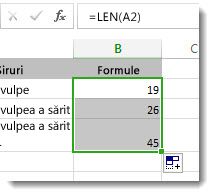
Pentru a obține numărul total de caractere din mai multe celule este să utilizați funcțiile SUM împreună cu LEN. În acest exemplu, funcția LEN contorizează caracterele din fiecare celulă, iar funcția SUM adună numărul:
=SUM((LEN( celulă1 ),LEN( celulă2 ),(LEN( celulă3 ))) )).
Încercați
Iată câteva exemple care demonstrează cum se utilizează funcția LEN.
Copiați tabelul de mai jos și lipiți-l în celula A1 dintr-o foaie de lucru Excel. Glisați formula de la B2 la B4 pentru a vedea lungimea textului din toate celulele din coloana A.
|
Șiruri de text |
Formule |
|---|---|
|
Vulpea cea iute. |
=LEN(A2) |
|
Vulpea cea iute a sărit. |
|
|
Vulpea cea iute a sărit peste câinele leneș. |
Numărarea caracterelor dintr-o celulă
-
Faceți clic pe celula B2.
-
Introduceți =LEN(A2).
Formula contorizează caracterele din celula A2, care se totalizează la 27, ceea ce include toate spațiile și perioada de la sfârșitul propoziției.
NOTĂ: LEN contorizează spațiile de după ultimul caracter.
Numărarea caracterelor din mai multe celule
-
Faceți clic pe celula B2.
-
Apăsați Ctrl+C pentru a copia celula B2, apoi selectați celulele B3 și B4, apoi apăsați Ctrl+V pentru a lipi formula sa în celulele B3:B4.
Aceasta copiază formula în celulele B3 și B4, iar funcția contorizează caracterele din fiecare celulă (20, 27 și 45).
Contorizarea numărului total de caractere
-
În registrul de lucru eșantion, faceți clic pe celula B6.
-
În celulă, introduceți: =SUM(LEN(A2);LEN(A3);LEN(A4)), apoi apăsați Enter.
Aceasta contorizează caracterele din fiecare dintre cele trei celule și le totalizează (92).










